Și articolul privind dacă este posibil să ajuți noul venit în problema reinstalarea sistemului de operare Mac.
Pentru ca sistemul, erorile nu se acumulează, iar performanța calculatorului a fost în mod constant ridicată, sistemul de operare trebuie uneori să fie reinstalat. Procesul de reinstalare durează destul de mult timp, dar este necesar să o faceți corect.
În primul rând, trebuie să faceți backup. Toate filele. Reinstalarea Mac OS va șterge toate documentele de pe computer, deci trebuie să aveți grijă să salvați fotografii importante, videoclipuri, documente și alte fișiere pe care nu ați dori să le pierdeți. Acestea pot fi aruncate pe unitatea flash, scrieți pe disc sau plasați pe serverul din care le puteți ridica întotdeauna.
Dacă Mac OS X este instalat pe computer, reinstalarea Mac OS poate fi rulată direct de pe desktop.
Ordinea reinstalarea Mac OS.
Introduce discul de instalare. În mașină, așteptați până când pictograma apare pe desktop. Apoi dublu clic pe mouse-ul, porniți instalatorul și selectați Repornire.. Dacă sistemul de operare nu se încarcă pe computer, reporniți computerul apăsând tasta. Opțiune. Apoi, introduceți discul de instalare în unitate și selectați-l ca o sursă de descărcare.
Instalarea sistemului.
Reinstalarea OS Mac constă din mai multe etape importante. Luați în considerare totul în ordine:
• .
Dacă aveți - alegeți limba rusă, în alte cazuri - engleză;
• Selectați tipul de instalare. Dacă doriți să salvați setările și datele de utilizator, alegeți elementul " Arhivarea și instalarea"Dacă toate datele sunt salvate și doriți să instalați sistemul și configurați din nou, reinstalarea Mac OS ar trebui să fie efectuată prin elementul" Îndepărtarea și instalarea»;
• Alegerea căilor de instalare. Dacă aveți mai mult de unul pe computerul dvs. hard disk sau hDD. Împărțit în secțiuni, va trebui să selectați discul sau partiția în care trebuie să instalați sistemul;
• Selectați software-ul care urmează să fie instalat. Veți primi un număr de programe care nu pot fi instalate dacă există un spațiu mic pe hard disk. De exemplu, nu puteți instala limbi suplimentare sau drivere de imprimantă pe care nu le aveți. În plus, nu este necesar;
• Instalarea layout-urilor de la domiciliu și la tastatură;
• Transfer de date;
• identificatorul de identificator al Apple;
• Creează un cont.
Acest sistem de reinstalare Mac este finalizat și puteți începe să utilizați sistemul..
În primul rând, instalați actualizările disponibile și reinstalați programele de care aveți nevoie. Actualizarea sistemului trebuie actualizată de două ori, deoarece unele dintre ele pot fi instalate numai după ce primul este încărcat.
Nu uitați să recuperați toate fișierele pe care le-ați arhivat înainte de instalare.
Reinstalarea Mac OS. Video
Mac OS X Yosemite este un sistem reprezentat de Apple în 2014. Acesta este cel mai relevant și mai perfect Mac OS de la sistemele propuse de producătorul tehnicilor "Apple". Oferim să aflăm cum se efectuează Instalare de la zero.. De asemenea, analizăm problema reinstalarea sistemului Yosemite pentru a restabili setările din fabrică.
Cum să instalați mai bine sistemul?
Mac OS X Yosemite este disponibil în Appstore. Există două opțiuni pentru instalarea sa:
- Peste sistemul vechi;
- Setarea pură de la zero.
Aveți posibilitatea de a instala Mac OS X Yosemite chiar în partea de sus a vechiului OS X Mavericks. Este recomandabil dacă apreciați starea actuală sistemul de fișiere, programe instalate Și setările lor. Toate datele vor rămâne în același loc, modificările vor afecta numai sistemul de operare. Dar performanța multor programe poate fi ruptă. Compatibilitatea și actualizările pot oferi multe inconveniente.
Instalarea de la zero elimină multe probleme de sistem.. Setările din fabrică vor fi complet restaurate. Acest lucru vă va ajuta să scăpați de extra aplicații instalate, datele inutile etc. Vom examina mai mult acest proces.
Instalarea Mac OS X Yosemite de la zero
Cu o instalare curată, sistemul este introdus în formatat secțiunea Hard disc. O altă opțiune este utilizarea unei noi unități. Pasul cheie este backup. Cele mai importante date de pe hard disk. Sunteți oferit instrucțiuni pentru instalarea unui sistem de la zero.
Sistemul de încărcare
Descărcați OS X Yosemite în AppStore. Nu rulați nimic și nu încercați să instalați. Avem nevoie de o imagine de sistem. Instalarea se efectuează utilizând boot Flash Drive..
Crearea unei unități flash USB
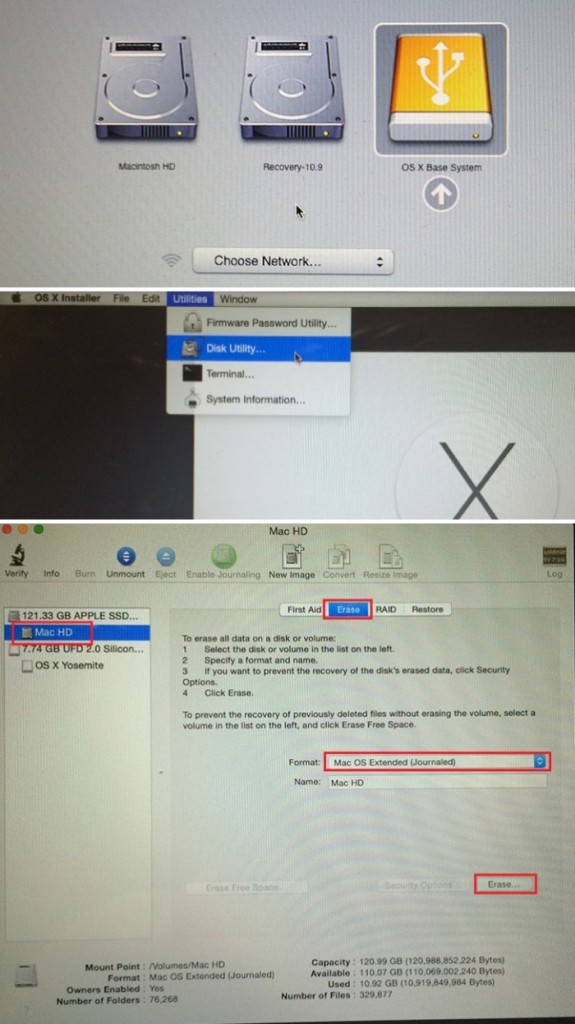
Prin descărcarea actualizării de la AppStore, acționăm după cum urmează:
- Rulați utilitarul de discuri;
- În panoul din stânga, selectați unitatea, dreapta - Mergeți la fila "Secțiunea Disk";
- În meniul "Schema secțiunii", selectați "Secțiunea 1". Numele discului este "Yosemite", trebuie selectat formatul "Mac OS extins".
- Mergeți la "Parametri", selectați schema de secțiune GUID. Faceți clic pe "Aplicați".
- Utilitarul de disc începe formatarea unei unități flash.
- Din dosarul "Utilitare", rulați "terminal".
- Pentru a crea o unitate flash, efectuați următoarea comandă:
- Introducem parola Administratorului.
- Pentru a crea o unitate flash de încărcare, va dura 10-15 minute.
- După finalizarea cu succes a procedurii, reporniți Mac. Când încărcați, țineți apăsat alt.
- Puteți începe instalarea Mac OS X Yosemite.
Instalarea Yosemite.
Prin crearea unei unități flash USB și repornirea MAC - urmați instrucțiunile:
- Mergem la meniul "Descărcări" și selectați programul de instalare Mac OS X.
- Trebuie să se deschidă " Utilitatea discului"Și alegeți un disc cu sistemul de formatare. Mergeți la fila" Ștergere ".
- În meniul "Format", trebuie selectat "Mac OS extins", numele discului este scris.
- Faceți clic pe "Ștergere", rulând astfel procesul de formatare a discului.
- Închideți "Utilitarul de disc" și deschideți secțiunea "Install Mac OS X".
- Indica discul de boot. Yosemite și lansați procesul de instalare.
Pornirea procesului de instalare implică următoarele instrucțiuni ale instalatorului. Selectați parametrii necesari, în curând sistemul va fi gata de utilizare. După instalații Mac OS YOSEMITE Puteți începe să utilizați sistemul de la zgârieturi sau să transferați fișiere de la "Time Machine".
Reinstalarea Mac OS X Yosemite
Dacă sistemul de operare X Yosemite este deja instalat, poate fi necesar să se reinstaleze următoarele cazuri:
- Eșecuri de sistem;
- Erorile la instalarea actualizărilor;
- Curățarea discurilor;
- Necesitatea de a restabili setările din fabrică.
Deci, răspundeți la întrebare cum să reinstalați Mac OS X Yosemite. Pentru a face acest lucru, trebuie să ștergeți datele MAC și să reinstalați sistemul. Nu uitați să creați o copie de rezervă a fișierelor valoroase. Pentru a restabili setările din fabrică, trebuie să utilizați discul de recuperare încorporat. Pentru a reinstala sistemul, este necesară o conexiune la Internet, precum și un adaptor de alimentare conectat.
Ordinea este simplă:
- Reporniți Mac. În timpul încărcării (ecran gri), apăsați tastele de comandă + R.
- Selectați elementul "Utility Disk", faceți clic pe "Continuați".
- Selectați discul, faceți clic pe "Erase".
- În secțiunea "Format", este selectată selectarea Mac OS (Magazine), este introdus numele, este apăsat "Șterge".
- Discul este șters, va dura ceva timp.
- Selectați elementul "Utility Disk", faceți clic pe "Completați".
- Mergem la "Reinstall OS X", faceți clic pe "Continuați".
- Selectați unitatea utilizată. În majoritatea cazurilor, este singurul disponibil.
- Urmați instrucțiunile de instalare, completați.
- Sistemul este reinstalat!
Nu numai ferestrele necesită o reinstalare periodică a operațiunilor de operare, dar Mac OS trebuie, de asemenea, să fie reinstalată. Prin urmare, utilizatorii de "Apple" ar trebui să știe cum să instaleze Mac OS pe MacBook și să o facă singur.
Consultare gratuită! Diagnosticare gratuită! Garanție pentru a lucra!
Putem repara toate tehnica Apple ☎ 953-94-11
Instalarea va depinde de versiunea de sistem pe care doriți să o puneți pe un computer. Puteți descărca imaginea de la AppStore sau de la un torrent convenabil dacă nu doriți să actualizați în acest proces și intenționați să o faceți de la zero. Se recomandă descărcarea încă din aplicație. După aceea, puteți începe reinstalarea sistemului. Dacă doriți să instalați actualizări, veți fi utile pentru informații despre cum să aflați care Mac OS de pe laptop merită deja. Pentru asta:
- Faceți clic pe pictograma "Apple" din colțul din stânga al ecranului de mai sus.
- Localizați linia "Despre computer", faceți clic pe el.
- O fereastră va apărea pe ecran cu informații despre versiunea sistemului instalat.
Instalarea Mac OS X de la zero
Instalați cea de-a zecea versiune este suficient de simplă. Dar, în plus față de computer, va fi necesară un transportator de informații detașabil cu locuri gratuite de 8 GB. Unitatea flash este exact 8 nu este potrivită, o parte a spațiului este încă ocupată acolo. Când ați descărcat imaginea sistemului, viitoarele acțiuni vor fi după cum urmează:
- Clic click dreapta Mouse-uri din imaginea sistemului.
- Găsiți o listă "Afișați pachetul de conținut", faceți clic pe acesta.
- Copierea directorului instalate (pentru aceasta, mergeți mai întâi la Cuprins / Sharedsupport / Installesd.dmg).
- Mutați și montați directorul pe desktop.
Timpul trece introduceți o unitate flash USB și deschideți utilitarul de service Disk. Acesta va fi în programele de service din fila "Programe".
- Specificați suportul media prin utilitarul de discuri.
- În câmpul "Media" Găsiți fila pentru a "împărți discul în secțiuni".
- Selectați un sistem GUID în parametri.
- Găsiți fila Restore.
- Trageți imaginea sistemului, selectați destinația "Mass-media".
- Faceți clic pe "Restaurare" și, astfel, creați o unitate flash bootabilă.
După ce unitatea flash a devenit încărcată, sistemul stabilește sistemul însuși. Pentru a face acest lucru, fără ao tăia din soclu, faceți clic pe "Reporniți computerul". Apoi, va trebui să apăsați butonul OPT de pe tastatura laptopului pentru a selecta volumul de încărcare. Prin selectarea "Media noastră", începeți instalarea sistemului, urmând instrucțiunile sale.
![]()
Instalarea actualizărilor
Știind cum să reinstalați sistemul, puteți să vă întoarceți după actualizare sau să instalați pur și simplu versiunea care a satisfăcut cel mai mult. Dar actualizarea sistemului dvs. Apple oferă utilizatorilor ca ieșire actualizări, acestea pot fi foarte utile. Pentru a face actualizarea Mac OS, aveți nevoie de:
Centrul de servicii nu este un set de responsabilitate pentru acțiunile dvs. Articolele sunt doar informative și nu sunt instrucțiuni de acțiune.
Majoritatea utilizatorilor Mac s-au schimbat la noul sistem de operare MacOS Sierra, dar sunt aceia care s-au confruntat cu probleme. Dacă computerul dvs. sau eșuat la nivel software., Are sens să reinstalați sistemul de operare. În acest articol, vom vorbi despre metoda de reinstalare a MacOS Sierra, care nu implică formatarea completă a MAC și ștergerea datelor de utilizator. Adică, nu este "curată" instalarea sistemului la care toate datele sunt șterse.
În ciuda faptului că reinstalați Macos Sierra, care nu va afecta nimic mai mult, teoretic, pot apărea probleme. Prin urmare, recomandăm cu insistență să faceți o copie de rezervă a Mac.
Cum să reinstalați Macos Sierra
Pasul 1: În primul rând, faceți date de rezervă pe computer.
Pasul 2.: Reporniți MAC, apăsați simultan și țineți apăsat comanda + R imediat după ce ați auzit sunetul de descărcare. Acest lucru va transfera computerul la modul de recuperare.
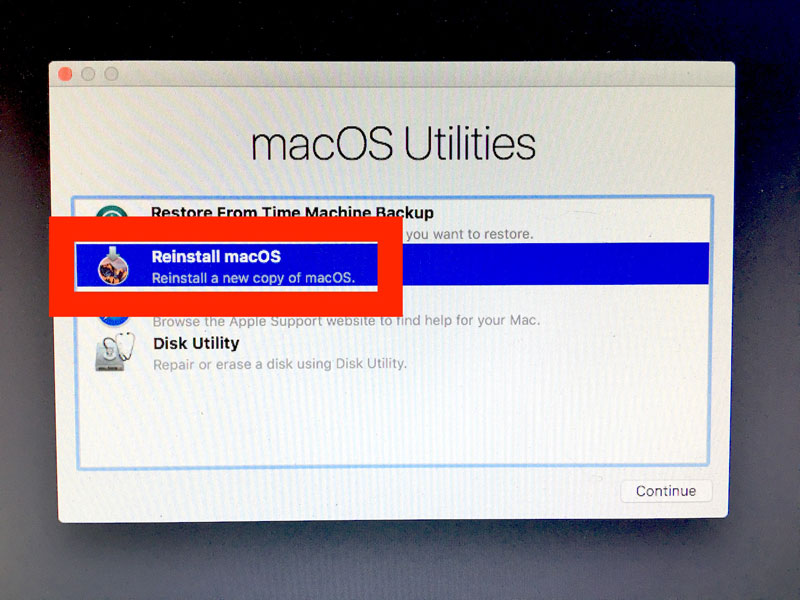
Pasul 3.: În fereastra Utilități MacOS, selectați "Reinstalați Macos".
Pasul 4.: Faceți clic pe "Continuați" și urmați instrucțiunile de pe ecran.
![]()
Pasul 5.: În fereastra de selectare a discului, selectați hard diskul la care va fi instalat MacOS și faceți clic pe "set".
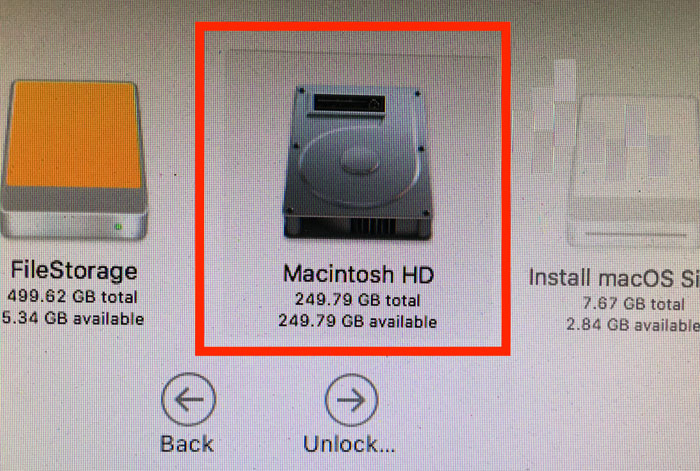
După începerea procesului de reinstalare a MacOS Sierra, ecranul va deveni negru, iar logo-ul alb Apple va apărea cu banda de progres și cu cantitatea de timp rămas înainte de finalizare.
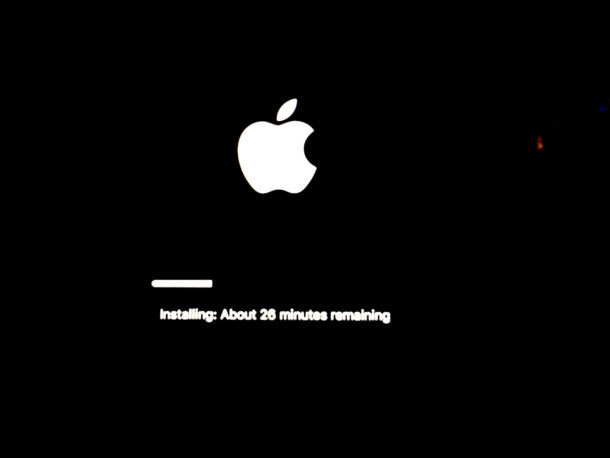
La finalizarea lui Macos Sierra începe automat ca mod obișnuit.. A ta contDatele, aplicațiile și setările vor rămâne în vigoare. Reinstalarea oferă o unitate, care poate afecta performanța, dar la sfârșitul Mac va funcționa, ca înainte.
Unii utilizatori remarcă faptul că reinstalarea Macos Sierra a ajutat la rezolvarea multor probleme care au apărut după actualizare. Prin urmare, este absolut opțional să recurgeți la măsuri extreme și să efectuați o instalare "curată".
Aflați cum să reinstalați operațiunea mac sistem. Pe un computer Mac.
Instruire
Dacă vindeți sau dați computer Mac., urmează mai întâi. Apoi urmați pașii din acest articol.
Alte calea usoara Reinstalați OS Macos este. Dacă nu puteți efectua reinstalarea utilizând Mac Magazin de aplicații., Efectuați acțiuni din acest articol.
Rulați din secțiunea de recuperare MACOS
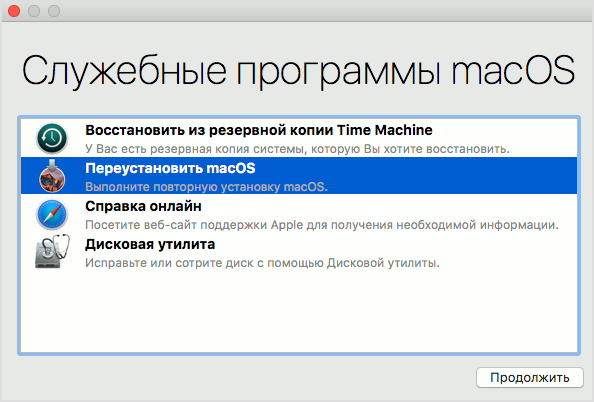
Purificarea volumului de încărcare dacă este necesar
- În fereastra Utilități, selectați "Reinstalați MacOS" (sau Reinstalați OS X ").
- Faceți clic pe "Continuați" și urmați instrucțiunile de pe ecran. Va apărea o cerere de alegere a volumului de boot, selectați Tom și faceți clic pe Instalare.
Pentru a verifica dreptul de a instala MacOS, număr de serie Computerul dvs. Mac este trimis la Apple și este posibil să fie necesar să introduceți un identificator de identificare Apple. - După finalizarea instalării, calculatorul Mac este repornit.
În cazul în care reinstalarea sau după repornirea calculatorului Mac, este lansat asistența de configurare.
- Dacă părăsiți calculatorul Mac, introduceți informațiile dvs. în asistentul de setări.
- Dacă vindeți sau dați un calculator Mac, faceți clic pe Command-Q Key Combinație pentru a ieși din asistentul de configurare fără a efectua configurarea. Apoi faceți clic pe "Dezactivați". Când noul proprietar pune calculatorul Mac, acesta va fi capabil să introducă informațiile sale la înființare.
Data publicării: 06/14/2017
